Jednostavan i brz vodič za root-anje Androida

Nakon što rootate svoj Android telefon, imate potpuni pristup sustavu i možete pokretati mnoge vrste aplikacija koje zahtijevaju root pristup.
Zašto biste trebali pronaći skrivenu aplikaciju? Moglo bi biti mnogo razloga. Možda je vaš tinejdžer taj koji vas pokušava nadmudriti skrivanjem sumnjivih aplikacija. Moguće je da postoje aplikacije koje pune memoriju vašeg uređaja, a vi ne možete shvatiti koje su to aplikacije. Ne samo to, to bi mogao biti i zlonamjerni zlonamjerni softver koji se uvukao u vaš uređaj i izjeda neke kritične osobne podatke. U ovom blogu pokušat ćemo se snaći u svim takvim situacijama i vidjeti kako možemo pratiti skrivene aplikacije u Androidu.
Prvo maknimo opasnosti s puta!
Ako je skrivena Android aplikacija nešto čega niste svjesni, velika je vjerojatnost da u svom Android uređaju skrivate zlonamjerni zlonamjerni softver. Pozivamo vas da što prije reagirate na ovaj zlonamjerni softver prije nego što prenese vaše osobne podatke i mape u pogrešne ruke. Dakle, za to postoje neke izvrsne aplikacije za uklanjanje zlonamjernog softvera koje vam mogu pomoći da pronađete i uklonite zlonamjerni softver jednim dodirom.
Jedna takva aplikacija je Systweak Anti-Malware –
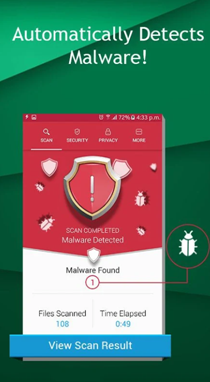
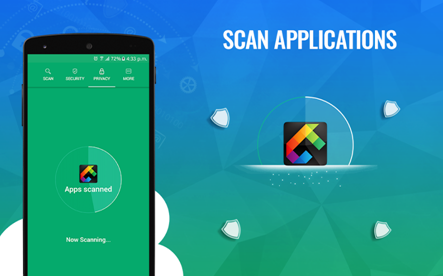
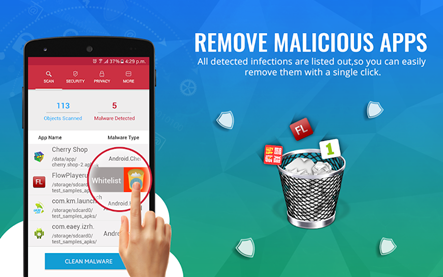
Instalirajte Systweak Anti Malware
Kako pronaći skrivene aplikacije na Androidu
Evo nekih od najjednostavnijih, ali najučinkovitijih načina na koje možete uhvatiti aplikaciju koja se igra skrivača (svjesno ili nesvjesno) –
1. Na početnom zaslonu ima još više što dolazi u oči
Želite pronaći skrivene Android aplikacije ? Možda nećete morati tražiti nigdje drugdje. Mogu se nalaziti na vašem početnom zaslonu. Sada, na početnom zaslonu ima još više što susreće oko. Da biste vidjeli svaki kutak početnog zaslona, sve što trebate učiniti je prijeći prstom udesno i ulijevo. Može postojati nekoliko dodatnih zaslona. Da biste provjerili svaki od njih, prijeđite prstom dok više ne možete prevlačiti vidljive ikone.
Također možete dugo držati bilo gdje na zaslonu i vidjeti koliko se točno ekrana nalazi.
2. Kako znati radi li skrivena Android aplikacija u pozadini

Prvo, postoji skrivena aplikacija, a povrh toga, ona vam jede RAM. Idemo korak po korak. Ono što ćemo učiniti je da ćemo pogledati korištenje memorije telefona. Svaki nematerijalni uređaj njegovog modela ima osnovnu postavku što se tiče korištenja RAM-a. Nakon što imate ovu osnovnu vrijednost pred sobom, usporedite je s vašom trenutnom upotrebom RAM-a. Ovo bi moglo biti vrlo korisno da vam kaže postoji li skrivena aplikacija ili skrivene aplikacije koje rade u pozadini. Pitate se kako?
U normalnom scenariju, doći će do male fluktuacije u osnovnoj upotrebi RAM-a i vašoj trenutačnoj upotrebi u slučaju da ne koristite previše aplikacija trećih strana. Ovo je normalno i nema razloga za brigu. No, ako je razlika velika, evo što se može učiniti – upotrijebite Android siguran način rada i zatvorite najčešće korištene aplikacije. Nakon što završite ovaj korak, ponovno usporedite razliku. I, ne brinite ako ste novi u ovome, evo svega što trebate znati o sigurnom načinu rada u Androidu.
3. Provjerite ladicu aplikacija
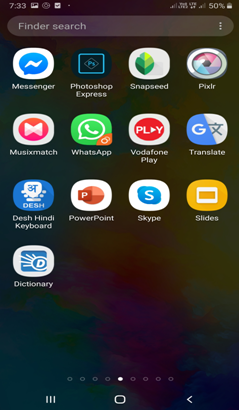
Sada kada ste pretražili svaki kutak početnog zaslona, postoji još jedno mjesto koje biste trebali razmisliti o istraživanju, a to je ladica aplikacija.
Ladica za aplikacije mjesto je gdje se sve vaše aplikacije pojavljuju nakon što su instalirane. Ako se čini da ne možete pronaći svoju aplikaciju na početnom zaslonu, velika je vjerojatnost da ćete je moći pronaći u ladici aplikacija.
Na većini Android telefona do ladice aplikacija možete doći povlačenjem s dna zaslona prema gore.
4. Aplikacije bi mogle biti skrivene u mapi
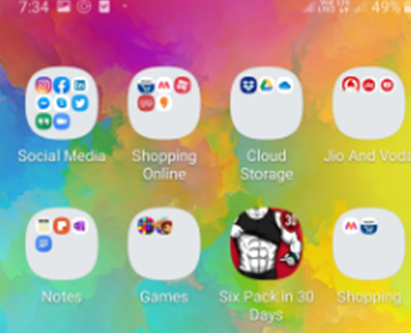
Još jedno mjesto gdje možete pronaći skrivene aplikacije na Androidu je u mapi. Ovako izgleda mapa na Android uređaju. Sadrži grupu od nekoliko ikona aplikacija. Ovih dana mape se mogu kreirati i na početnom zaslonu, kao i na ladici aplikacija. Stoga provjerite sve svoje mape i na kućnoj ladici kao i na ladici aplikacija.
5. Korištenje postavki za pronalaženje skrivenih aplikacija
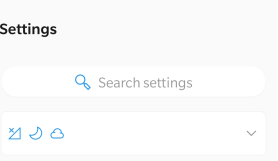
Spominjući načine za pronalaženje svih skrivenih aplikacija na vašem Android pametnom telefonu, zaboravljanje ove metode bila bi čista nepravda. Sve svoje aplikacije možete pronaći koristeći jednostavnu postavku na svom Android telefonu za koju teško da bi vam trebalo nekoliko dodira.
Otvorite aplikaciju Postavke na svom uređaju koja je označena ikonom zupčanika ili zupčanika. Sada bi sljedeći korak mogao biti više-manje sličan na gotovo svim Android uređajima. Dodirnite odjeljak Aplikacije i obavijesti . Budući da imam telefon Samsung Galaxy; Tapkat ću na Aplikacije .
Zatim ćete vidjeti padajući izbornik u gornjem lijevom kutu. Povucite padajući izbornik i dodirnite Sve, što će vam sve instalirane aplikacije staviti pred oči. Možete čak odabrati sortiranje ovih aplikacija prema veličini, dopuštenjima i posebnom pristupu. Također možete vidjeti sve sistemske i zadane aplikacije instalirane na vašem uređaju.
Nakon što rootate svoj Android telefon, imate potpuni pristup sustavu i možete pokretati mnoge vrste aplikacija koje zahtijevaju root pristup.
Tipke na vašem Android telefonu ne služe samo za podešavanje glasnoće ili buđenje zaslona. Uz nekoliko jednostavnih podešavanja, mogu postati prečaci za brzo fotografiranje, preskakanje pjesama, pokretanje aplikacija ili čak aktiviranje značajki za hitne slučajeve.
Ako ste ostavili laptop na poslu i imate hitan izvještaj koji trebate poslati šefu, što biste trebali učiniti? Upotrijebiti svoj pametni telefon. Još sofisticiranije, pretvorite svoj telefon u računalo kako biste lakše obavljali više zadataka istovremeno.
Android 16 ima widgete za zaključani zaslon koje vam omogućuju promjenu zaključanog zaslona po želji, što ga čini mnogo korisnijim.
Android način rada Slika u slici pomoći će vam da smanjite videozapis i gledate ga u načinu rada slika u slici, gledajući videozapis u drugom sučelju kako biste mogli raditi i druge stvari.
Uređivanje videa na Androidu postat će jednostavno zahvaljujući najboljim aplikacijama i softveru za uređivanje videa koje navodimo u ovom članku. Pobrinite se da ćete imati prekrasne, čarobne i elegantne fotografije za dijeljenje s prijateljima na Facebooku ili Instagramu.
Android Debug Bridge (ADB) je moćan i svestran alat koji vam omogućuje mnoge stvari poput pronalaženja logova, instaliranja i deinstaliranja aplikacija, prijenosa datoteka, rootanja i flashanja prilagođenih ROM-ova te stvaranja sigurnosnih kopija uređaja.
S aplikacijama s automatskim klikom. Nećete morati puno raditi prilikom igranja igara, korištenja aplikacija ili zadataka dostupnih na uređaju.
Iako ne postoji čarobno rješenje, male promjene u načinu punjenja, korištenja i pohranjivanja uređaja mogu uvelike usporiti trošenje baterije.
Telefon koji mnogi ljudi trenutno vole je OnePlus 13, jer osim vrhunskog hardvera, posjeduje i značajku koja postoji već desetljećima: infracrveni senzor (IR Blaster).







